Установки приложения
Параметры вывода изображений
Два параметра, Color TIFFs (Цветные TIFF-изображения) и Gray TIFFs (Изображения TIFF в оттенках серого), определяют точность представления на экране цветов и оттенков серого для TTFF-изображений. Благодаря низкой глубине цвета изображений TIFF размер файлов документов значительно уменьшится. Более высокая глубина цвета применяется на мощных компьютерах.
Параметры Color TIFFs (Цветные TIFF) и Gray TIFFs (Изображения TIFF в оттенках серого), относятся только к отображению на экране и никоим образом не влияют на разрешение изображения при печати.
В QuarkXPress для Windows находится уникальный параметр Display DPI Value (Разрешение при выводе на экран). По умолчанию он имеет значение 96 dpi. При более высоких значениях масштаб изображения увеличивается, а при более низких – уменьшается.
Размер монтажной области
Монтажная область, непечатаемая область по сторонам каждой страницы или разворота, служит электронным аналогом монтажного стола, на котором можно хранить элементы страницы. Если параметр Pasteboard Width (Ширина монтажной области) принимает значение 100%, это соответствует ширине одной страницы.
Кнопка Show All Alerts
Данная кнопка представляет собой некий аналог кнопки "сброс", отменяющей вывод на экран тех предупреждений программы, которые можно отключать. Для этого следует установить флажок Do Not Show This Warning Again (Больше не выводить это предупреждение). Но всегда может возникнуть ситуация, в которой вы пожалеете об отмене всех предупреждений. В таких случаях предупреждения стоит снова подключить, для чего достаточно щелкнуть на кнопке Show All Alerts (Показывать все предупреждения).
Вкладка Interactive
Вкладка Interactive (Интерактивность), которая показана на рис. 20.2, содержит параметры, определяющие формат кавычек, вид элементов при перетаскивании, а также некоторые другие параметры управления текстом, включая настройки прокрутки.
Ползунок Scrolling
Скорость прокрутки при щелчке на кнопках прокрутки регулируется ползунком Scrolling (Прокрутка). Если переместить этот ползунок ближе к значению Slow (Медленно), проект будет прокручиваться медленнее. Это удобно в том случае, если вы хотите внимательно рассмотреть проект в процессе прокрутки. Если ползунок переместить ближе к значению Fast (Быстро), прокрутка будет осуществляться очень быстро, что может затруднить поиск элемента.
В разделе Scrolling (Прокрутка) содержатся еще два параметра.
- Speed Scroll (Ускоренная прокрутка). Данный режим ускоряет просмотр насыщенных графикой проектов за счет того, что в процессе прокрутки графические объекты не перерисовываются. Это происходит лишь по ее окончании. Обычно такой флажок устанавливают по умолчанию.
- Live Scroll (Естественная прокрутка). Если этот режим включен, то при перетаскивании бегунка на панели прокрутки QuarkXPress перерисовывает страницы. Если ваш компьютер далеко не из самых медленных, значит, можно включить этот режим.
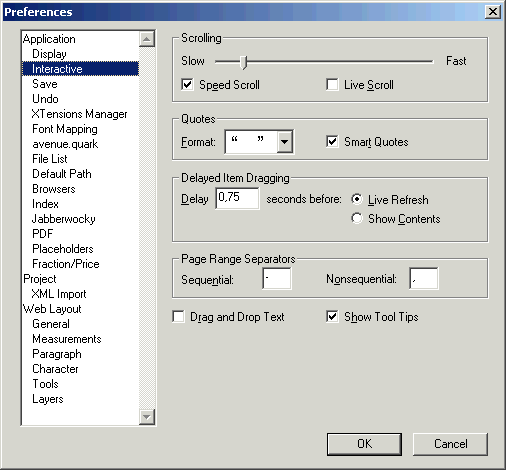
Рис. 20.2. Вкладка Interactive раздела Application диалогового окна Preferences
